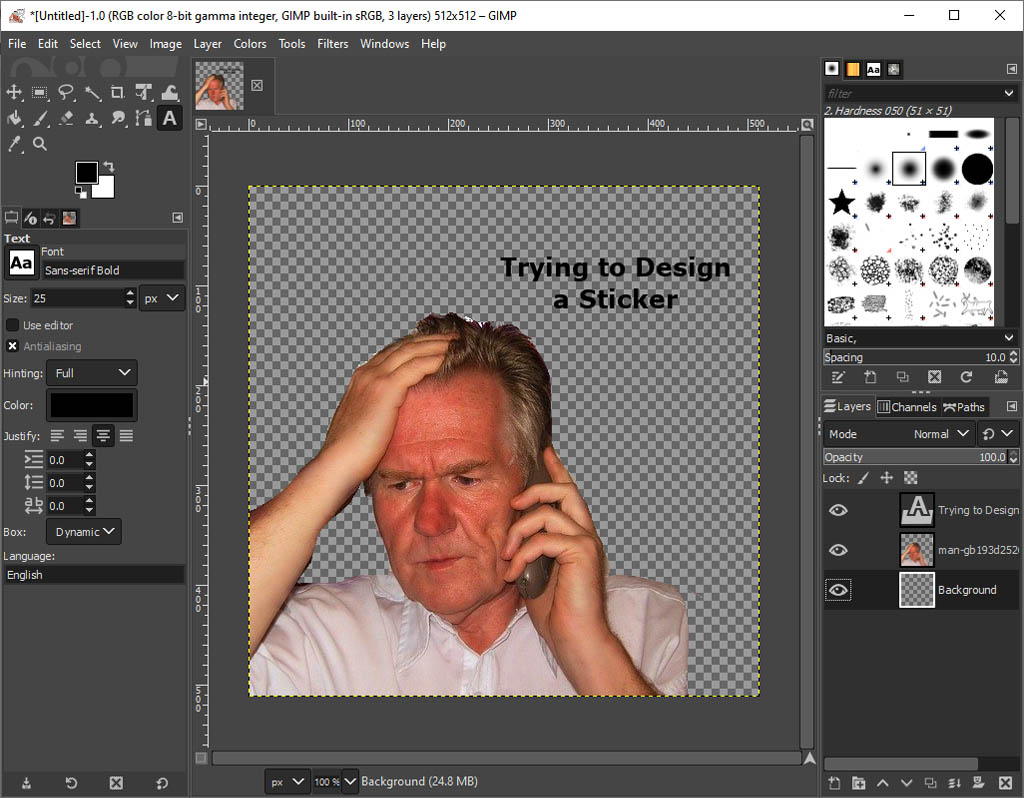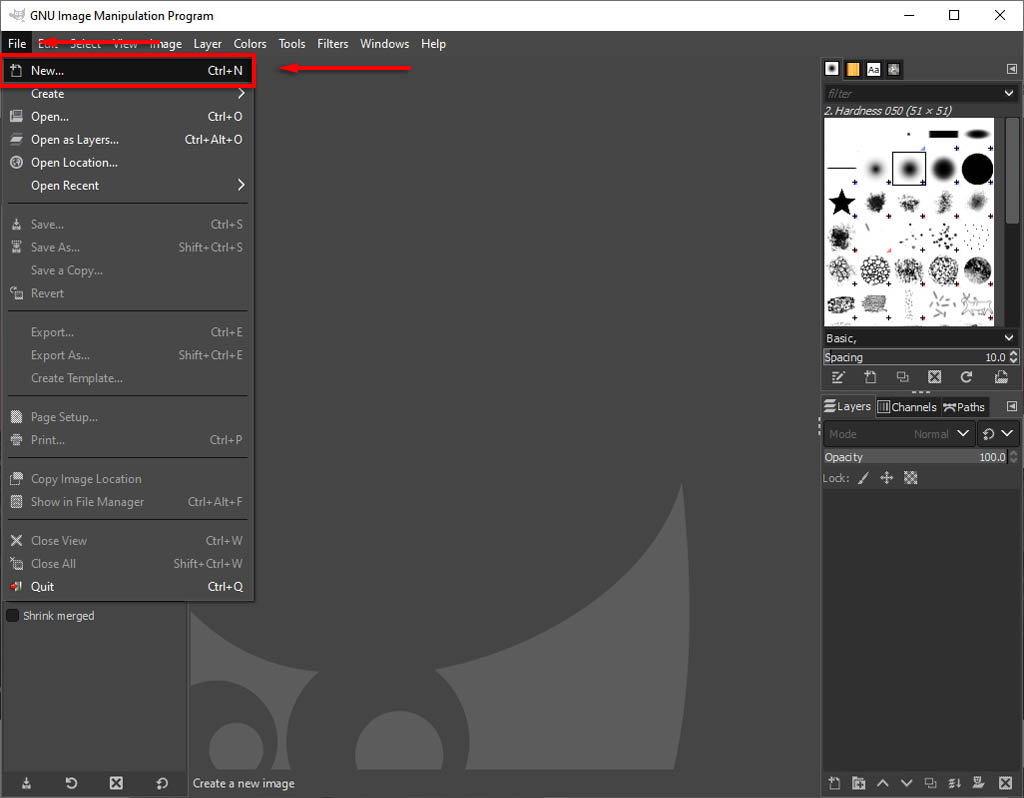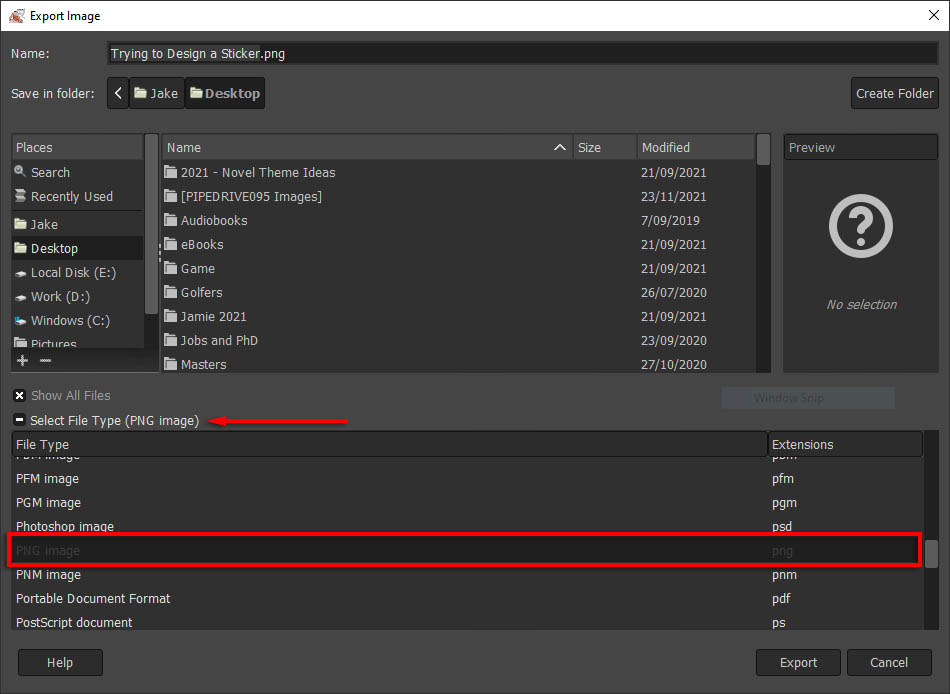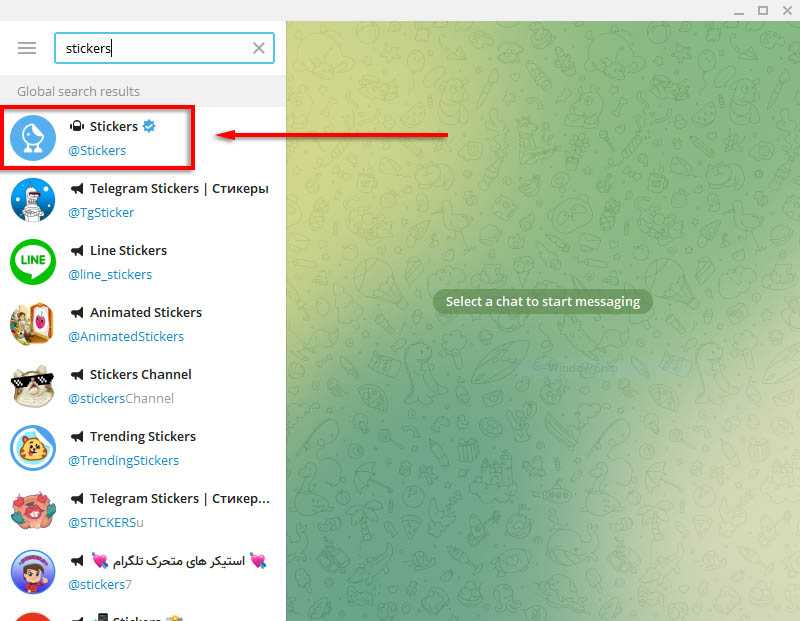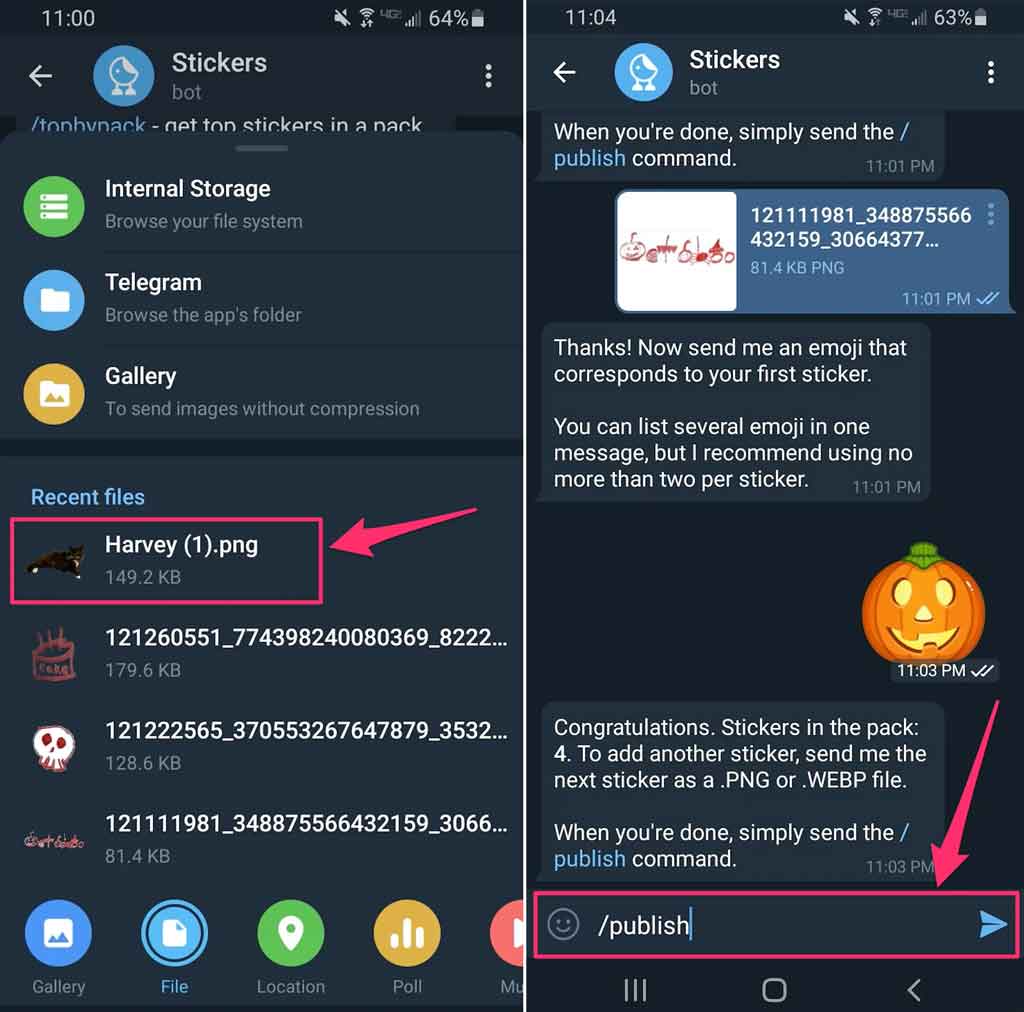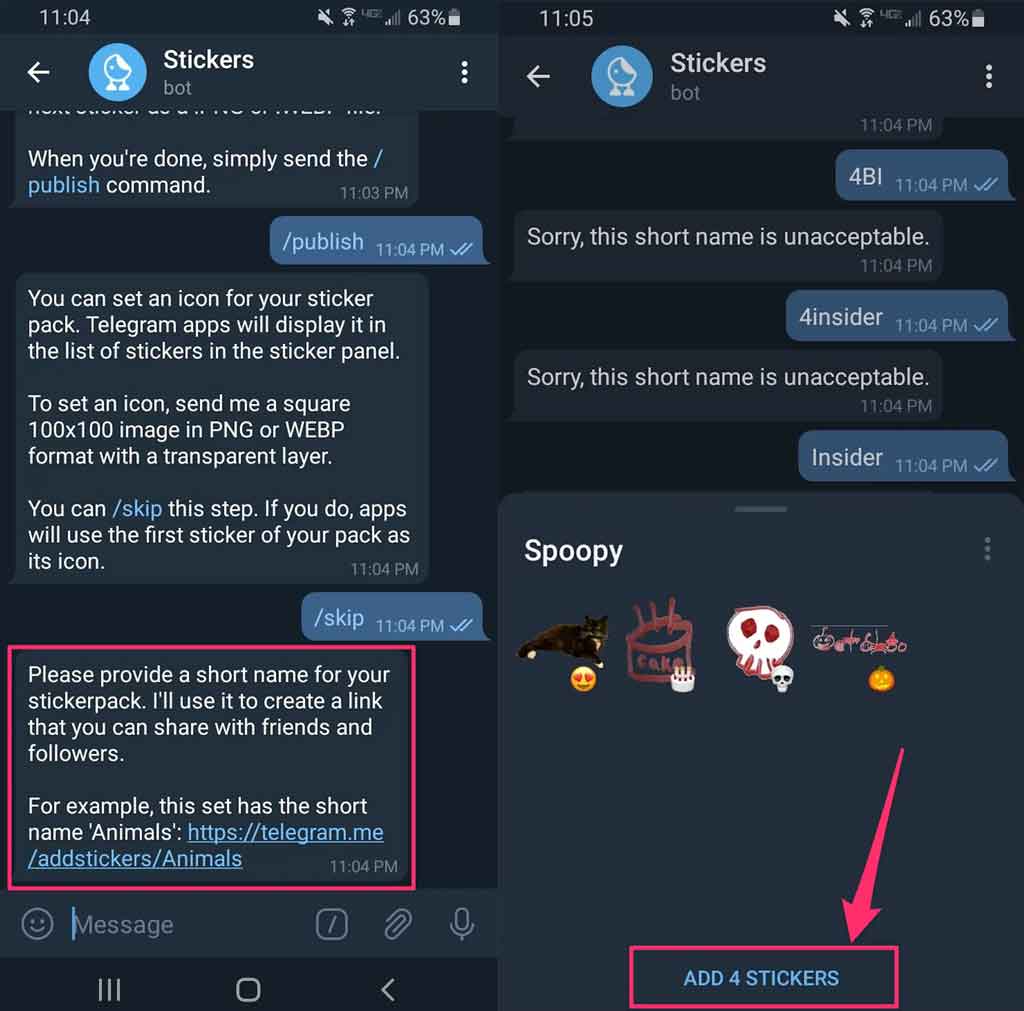استیکرها یکی از المانهای محبوب در اغلب اپلیکیشنهای پیامرسان به شمار میروند که امکان ابراز احساسات و انتقال مفاهیم را برای کاربران در چتها ممکن میسازند. در میان پیامرسانهای مختلف، تلگرام امکانات و قابلیتهای پیشرفته و متنوعی را در زمینه استیکرها در اختیار علاقهمندان قرار میدهد که به کمک آنها میتوان تصاویر ثابت و متحرک را مورد استفاده قرار داد. ساخت استیکر در تلگرام چندان پیچیده نیست و بدون دانش قبلی هم میتوان آن را در مدت زمان نسبتا کوتاهی به انجام رساند.
- چگونه استیکر واتساپ بسازیم؟
- چگونه در تلگرام ویدیوها را به GIF تبدیل کنیم؟
- چگونه استیکرهای تلگرام را به واتس اپ منتقل کنیم؟
برای ساخت استیکرهای غیر متحرک در تلگرام تنها به تصاویر مناسب جهت استفاده نیاز خواهید داشت. البته ایجاد استیکرهای متحرک کمی پیچیدهتر است؛ به همین دلیل در ادامه تنها به بررسی و توضیح شیوه ساخت موارد ثابت خواهیم پرداخت.
طراحی استیکرها برای تلگرام
طراحی استیکرهای مناسب جهت اضافه کردن به تلگرام با نرم افزارهای اختصاصی ویرایشگر تصویر ممکن است. البته نیازی به مهارت بالایی در استفاده از برنامههای ویرایشگر وجود ندارد و در بیشتر موارد از آنها برای حذف پسزمینه تصاویر یا افزودن متن به آنها استفاده میشود.
تلگرام برخی پیش نیازهای ضروری را برای فایلهای استیکرها مشخص کرده است که شامل موارد زیر میشوند:
- تصاویر مورد استفاده باید در فایلهایی جداگانه با فرمت PNG یا WEBP ذخیره شوند.
- پسزمینه تصاویر باید به صورت شفاف (Transparent) باشد.
- طول و عرض تصاویر باید ۵۱۲ در ۵۱۲ پیکسل باشد.
کاربران میتوانند از بسیاری نرم افزارهای ویرایشگر تصویر برای ساخت استیکر مناسب تلگرام استفاده نمایند که از میان محبوبترین آنها میتوان به ادوبی فتوشاپ و GIMP اشاره نمود. همچنین SVG-edit یکی از گزینههای آنلاین و رایگان برای انجام این کار محسوب میشود که میتواند جایگزین مناسبی برای عناوین قبلی باشد. در ادامه به نحوه انجام این کار در برنامه GIMP خواهیم پرداخت.
۱. در صورت نیاز، برنامه GIMP را از وب سایت رسمی توسعهدهنده آن (gimp.org) دریافت و نصب نمایید. این نرم افزار برای سیستم عاملهای دسکتاپ مثل ویندوز، مک اواس و لینوکس به صورت کاملا رایگان در دسترس قرار دارد.
۲. برنامه GIMP را اجرا نموده و سپس از منوی File گزینه New را انتخاب کنید. همچنین میتوانید از کلید ترکیبی Ctrl + N استفاده نمایید.
۳. در پنجره Create a New Image و در زیر عنوان Image Size مقادیر ۵۱۲ پیکسل را برای هر دو کادر Width و Height تعریف کنید. توجه نمایید که واحد انتخابی شما روی پیکسل (px) قرار داشته باشد.
۴. در پایین پنجره قبلی، روی گزینه Advanced Options کلیک کنید به تنظیمات پیشرفته دسترسی داشته باشید.
۵. روی منوی کشویی قرار گرفته در روبهروی عبارت Fill with کلیک کنید و سپس از میان موارد نمایش داده شده، گزینه Transparency را انتخاب نمایید.
۶. پس از اعمال تنظیمات گفته شده، روی کلید Ok در پایین پنجره کلیک کنید.
۷. اکنون میتوانید تصاویر و طرحهای دلخواه خود را به محیط نرم افزار GIMP اضافه نمایید.
۸. پس از اتمام مراحل مورد نیاز، از منوی File گزینه Export As را جهت دریافت فایل خروجی انتخاب کنید.
۹. در پایین قسمت Select File Type در پنجره Export Image گزینه PNG را انتخاب کنید و در نهایت برای ذخیره فایل روی حافظه دستگاه روی کلید Export بزنید.
اغلب مجموعه استیکرهای تلگرام شامل ۱۰ الی ۲۰ استیکر میشوند؛ اما کاربران محدودیتی در اضافه کردن استیکرها به پکها نخواهند داشت و میتوانید به تعداد دلخواه فایل برای این کار ایجاد کنید.
حذف پسزمینه تصاویر در برنامه GIMP
همانطور که در قسمتهای قبلی اشاره کردیم، برای استفاده از تصاویر جهت ساخت استیکر در تلگرام باید ابتدا پسزمینه آنها را حذف کنید. نرم افزار GIMP با توجه به نوع تصویر، ابزارهای مختلفی را جهت انجام این کار در اختیار کاربران قرار میدهد که استفاده از برخی آنها آسانتر است، درحالی که بعضی دیگر به مهارت بیشتری نیاز دارند. اگر پسزمینه تصویر مورد استفاده دارای رنگ و ساختار متفاوتی نسبت به سوژه اصلی باشد، بهتر میتوان آن را حذف کرد.
جهت حذف پسزمینه تصاویر پیچیده میتوان از ابزار Fuzzy Select در برنامه GIMP استفاده نمود. این ابزار امکان انتخاب نواحی از تصویر با رنگ مشابه را به کاربر میدهد. برای بهرهگیری از ابزار گفته شده تنها کافی است تا مراحل زیر را طی کنید.
۱. تصویر مورد نظر را در نرم افزار GIMP باز کنید.
۲. در گوشه پایینی سمت راست صفحه، لایه اصلی مربوط به تصویر را انتخاب کنید. سپس روی لایه مورد نظر راست کلیک کرده و در ادامه گزینه Add Alpha Channel را انتخاب کنید. انتخاب گزینه مذکور موجب میشود تا پسزمینه به جای تبدیل به رنگهای سیاه و سفید، شفاف شود. اگر گزینه گفته شده به صورت غیر فعال بود، نیازی به انتخاب آن وجود نخواهد داشت و میتوانید به ادامه مراحل بپردازید.
۳. ابزار Fuzzy Select را از پنل ابزارهای نرم افزار در گوشه بالایی سمت چپ صفحه انتخاب کنید.
۴. با استفاده از ابزار Fuzzy Select سوژه یا پسزمینه آن را به صورت کامل مورد انتخاب قرار دهید. با توجه به نوع تصویر، گزینه آسانتر را انتخاب نمایید. برای انجام این کار تنها لازم است تا روی قسمت مورد نظر کلیک کرده و سپس موس را به نواحی دیگر بکشید تا برنامه به صورت خودکار آن قسمت را روی حالت انتخاب شده قرار دهد. البته میتوان با فشردن و نگه داشتن کلید Shift این کار را به صورت دستی نیز انجام داد.
۵. در نهایت برای حذف قسمت انتخاب شده، کلید Ctrl در ویندوز یا Cmd در مک فشار داده و موس را در اطراف سوژه حرکت دهید.
۶. اگر پسزمینه را در قسمت ۴ انتخاب کرده باشید، اکنون باید روی کلید Delete در ویندوز بزنید. در مک اواس برای حذف پسزمینه باید از منوی Edit روی گزینه Clear کلیک نمایید.
۷. در صورتی که در قسمت ۴ خود سوژه را انتخاب کرده باشید، باید در ابتدا از منوی Select گزینه Invert را انتخاب نمایید.
اگر رنگهای بسیار مختلفی در پسزمینه تصویر مورد استفاده قرار گرفته باشد، احتمالا باید مراحل قبلی را چندین بار تکرار نمایید تا به نتیجه مطلوبی دست پیدا کنید.
کار با بات ساخت استیکر تلگرام
اکنون باید فایلهای ساخته شده در مراحل قبلی را به کمک ابزار ساخت استیکر تلگرام در این اپلیکیشن پیامرسان آپلود نمایید. بات گفته شده در نسخه دسکتاپ یا مخصوص موبایل تلگرام قابل دسترس است؛ اما خود تلگرام به کاربران توصیه میکند تا از نسخه دسکتاپ استفاده نمایند.
آپلود استیکرهای تلگرام با کامپیوتر
۱. برای شروع کار، ابتدا وارد نرم افزار مخصوص دسکتاپ تلگرام شوید.
۲. در داخل برنامه، عبارت «Stickers» را در نوار جستجوی قرار گرفته در قسمت بالایی سمت چپ صفحه وارد کنید.
۳. اکنون روی بات @Stickers کلیک کرده تا وارد صفحه چت آن شوید. حالا به لیستی از دستورات جهت بارگذاری فایل استیکرها دسترسی خواهید داشت که از میان آنها، /newpack و /addsticker کاربرد بیشتری دارند.
۴. حالا عبارت /newpack را در قسمت پیام وارد کرد و کلید Enter را بزنید یا آن را از منوی دستورات انتخاب نمایید.
۵. در قدم بعدی باید نام کوتاهی برای مجموعه استیکر خود در قسمت پیام وارد نمایید و دوباره کلید Enter را بزنید.
۶. پس از آن که نام دلخواه خود را برای مجموعه استیکرها انتخاب کردید، میتوانید فرایند آپلود فایلها را شروع نمایید. فایلهای PNG ساخته شده در قسمت قبلی را در پنجره چت تلگرام بکشید و رها کنید.
۷. پس از آپلود هر فایل، باید یک ایموجی مرتبط با آن را نیز ارسال نمایید. اکنون اولین استیکر به مجموعه جدید اضافه شده است.
۸. مراحل گفته شده را به تعداد استیکرهای مورد نظر خود تکرار کنید. پس از اتمام کار، دستور /publish را از منوی دستورات انتخاب کرده یا آن را در قسمت پیام بنویسید و کلید Enter را بزنید. حالا میتوانید یک تصویر با فرمت PNG و ابعاد ۱۰۰ در ۱۰۰ پیکسل به عنوان آیکن مجموعه استیکرهای خود نیز آپلود نمایید. آپلود تصویر آیکن هم مانند مراحل قبلی خواهد بود؛ اما اگر نمیخواهید این کار را انجام دهید از دستور /skip استفاده نمایید.
۹. اکنون نامی برای مجموعه استیکرهای خود انتخاب کنید تا سایر کاربران بتوانند از طریق آن اقدام به یافتن مجموعه شما کنند. آدرس اینترنتی (URL) مرتبط با مجموعه استیکر شما حاوی نام مذکور خواهد بود که میتوانید از آن برای به اشتراکگذاری مجموعه استفاده نمایید.
استفاده از استیکرهای ساخته شده
تلگرام به صورت داخلی دارای محلی برای نمایش استیکرهای ساخته شده توسط دیگر کاربران نیست و اگر مجموعهای جدید بسازید، باید آن را به صورت دستی با دوستان و آشنایان خود به اشتراک بگذارید. اگر روی آدرس اینترنتی مرتبط با مجموعه خود کلیک کنید، میتوانید دو روش برای به اشتراکگذاری آن مشاهده نمایید که شامل گزینه Share برای فوروارد مستقیم مجموعه به مخاطبین تلگرام یا گروهها و Add Stickers برای اضافه کردن استیکرها به مجموعههای قبلی خود، میشود.
ساخت استیکر تلگرام در گوشی
فرمت تصاویر مناسب برای استیکرهای تلگرام PNG و WEBP است.
اگر به کامپیوتر یا نرم افزارهای اختصاصی ویرایش تصویر دسترسی ندارید، میتوانید از ابزارهای آنلاین و اختصاصی برای حذف پسزمینه استفاده کنید. اگرچه ممکن است این ابزارها در همه موارد نتیجه مطلوبی را ارائه ندهند، اما در اغلب مواقع جایگزینی کاربردی و سریع به شمار میروند که مناسب کاربران موبایل خواهند بود. remove.bg و removal.ai از جمله وب سایتهایی هستند که میتوانید از آنها برای حذف پسزمینه بهره بگیرید. همچنین بسیاری از اپلیکیشنهای ویرایش تصویر مخصوص موبایل نیز چنین قابلیتی را درون خود جای دادهاند.
۱. پس از آن که پسزمینه تصاویر دلخواه خود را حذف کردید، وارد اپلیکیشن تلگرام در اندروید یا iOS شوید.
۲. روی نوار جستجو در قسمت بالایی صفحه بزنید و سپس عبارت Stickers را وارد نمایید. اکنون بات @Stickers را از میان گزینههای نمایش داده انتخاب کنید. در صورتی که در گذشته با این بات کار نکرده باشید، جهت شروع فرایند باید روی گزینه Start در قسمت پایینی صفحه بزنید.
۳. گزینه /newpack را از میان دستورات موجود انتخاب کرده یا آن را در کادر پیام نوشته و ارسال نمایید.
۴. اکنون نامی کوتاه برای مجموعه استیکر جدید تایپ نموده و ارسال کنید.
۵. حالا میتوانید فرایند آپلود تصاویر مورد نظر خود را شروع کنید. روی آیکن سنجاق کاغذ در نوار ابزار پایینی صفحه بزنید و سپس گزینه File را انتخاب نمایید. در ادامه به محل ذخیرهسازی فایلهای خود رفته و یکی را گزینش کنید. حتما توجه داشته باشید که موارد مورد نظر خود را به صورت فایل آپلود کرده باشید تا به صورت تصویر فشرده شده تبدیل نشوند.
۶. پس از آپلود هر فایل، از قسمت ایموجیها یک مورد مرتبط با استیکر را انتخاب کرده و برای بات ارسال نمایید. این کار موجب میشود تا دستهبندی و یافتن استیکرها آسانتر شود.
۷. مراحل گفته شده را برای تمامی فایلهای ساخته شده تکرار کنید تا همه آنها به مجموعه اضافه شوند. پس از اتمام کار عبارت /publish را در کادر پیام وارد نموده و سپس برای بات ارسال کنید تا فرایند اضافه کردن استیکرها به اتمام برسد.
۸. همانطور که در قسمتهای قبلی اشاره شد، تلگرام امکان اضافه کردن یک تصویر با ابعاد ۱۰۰ در ۱۰۰ پیکسل را برای استفاده به عنوان آیکن مجموعه را در اختیار کاربران قرار میدهد. البته احتمالا افرادی که با موبایل اقدام به ساخت استیکر مینمایند، نمیتوانند چنین آیکنهایی را به سادگی ایجاد نمایند؛ در نتیجه میتوانید با وارد کردن دستور /skip از این مرحله گذر کنید.
۹. اکنون باید یک نام کوتاه برای مجموعه استیکر خود در قسمت پیام برای وارد کنید و برای بات ارسال نمایید. این نام در آدرس اینترنتی مرتبط با بات نیز نمایش داده خواهد شد و میتوانید از آن برای به اشتراکگذاری مجموعه خود با دیگر کاربران استفاده نمایید. اگر نام کوتاه در گذشته توسط کاربر دیگری استفاده شده باشد، تلگرام از شما خواهد خواست تا عنوان دیگری را در نظر بگیرید.
۱۰. در ادامه تلگرام لینکی از مجموعه جدید برای شما ارسال خواهد کرد. برای اضافه کردن استیکرها به موارد موجود در حساب کاربری خود، تنها کافی است تا روی لینک بزنید و سپس گزینه Add Stickers را انتخاب نمایید.
پس از ساخت و دانلود استیکرهای جدید میتوانید از آنها در چت با سایر کاربران استفاده نمایید. همچنین میتوانید لینک مذکور را برای دیگر افراد ارسال کنید تا بتوانند از استیکرهای شما بهره بگیرند.
در ادامه میتوانید ویدیوی آموزش ساخت استیکر تلگرام را ببینید: